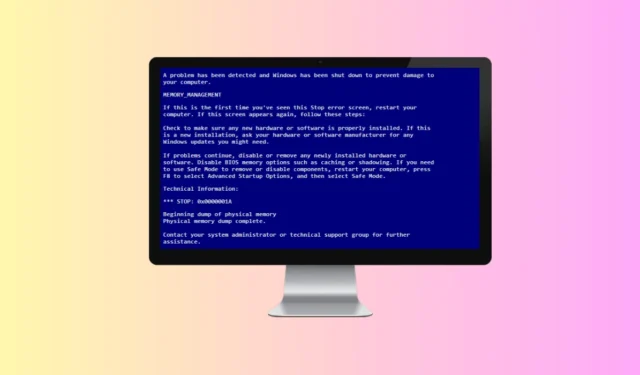
Fizinės atminties ištrynimo klaida yra mėlynojo mirties ekrano (BSoD) klaida, dažnai pastebima senesniuose kompiuteriuose, kuriuose veikia „Windows 7“ ir „Windows 8“. Nors ši problema gali atsirasti ir šiuolaikiniuose kompiuteriuose, ji retesnė dėl saugaus atminties turinio saugojimo. kurie rodomi atminties iškrovimo metu.
Ši klaida dažniausiai įvyksta, kai sistema užstringa ir nepavyksta paleisti, todėl atsiranda įkrovos ciklas. Jūsų kompiuteris paleidžiamas, rodomas fizinės atminties iškrovimo ekranas ir paleidžiamas iš naujo. Išsiaiškinkime, kaip išspręsti jūsų kompiuterio fizinės atminties ištrynimo klaidą.
Pagrindinės šios problemos priežastys yra sugedusi aparatinė įranga, aparatinės įrangos suderinamumo problemos ir sugadinti sistemos failai sistemoje Windows. Toliau pateikiami veiksmingi fizinės atminties ištrynimo klaidos sprendimai:
1. Paleiskite SFC ir patikrinkite disko komandą
Pradinis trikčių šalinimo veiksmas yra paleisti SFC ir Check Disk komandas. Sistemos failų tikrintuvas (SFC) nuskaito sugadintus duomenų failus ir juos pataiso, o komanda Check Disk nustato ir išsprendžia dabartinio skaidinio klaidas.
Jei problemos priežastis yra sugadinti sistemos failai, tai padės ją išspręsti. Štai kaip elgtis:
- Įsitikinkite, kad kompiuteris išjungtas, tada įdėkite „Windows“ diegimo laikmeną.
- Įjunkite kompiuterį ir paleiskite iš „Windows“ diegimo laikmenos.
- Kai pasirodys „Windows“ sąrankos dialogo langas, paspauskite „Shift“ + F10, kad atidarytumėte komandų eilutę .
- Paleiskite SFC nuskaitymą vykdydami komandą:
- sfc /scannow

- sfc /scannow
- Tada paleiskite komandą Check Disk:
- chkdsk c: /r
- Baigę uždarykite komandų eilutę ir įprastu būdu iš naujo paleiskite kompiuterį.
2. Paleiskite Startup Repair
Jei kompiuterio nepavyksta paleisti, gali padėti paleisties taisymo įrankis. Tai nustatys ir ištaisys klaidas, atsirandančias paleidimo metu. Atlikite šiuos veiksmus:
- Paleiskite kompiuterį naudodami „Windows“ diegimo laikmeną.
- „Windows“ sąrankos ekrane spustelėkite mygtuką Taisyti kompiuterį .
- Pasirinkite parinktį Trikčių šalinimas .

- Spustelėkite Išplėstinės parinktys .

- Pasirinkite parinktį Automatinis taisymas . Jei vietoj to pasirodo Startup Repair , pasirinkite tai.

- Vykdykite ekrane pateikiamas instrukcijas, kad užbaigtumėte paleisties taisymą.
3. Paleiskite diagnostiką
Savo kompiuteryje galite paleisti diagnostiką, kad nustatytumėte bet kokias aparatinės įrangos problemas. Fizinės atminties ištrynimo klaida dažnai kyla dėl problemų, susijusių su standžiuoju disku arba RAM. Norėdami atlikti diagnostiką, atlikite šiuos veiksmus:
- Pirmiausia įsitikinkite, kad jūsų kompiuteris yra išjungtas.
- Įjunkite kompiuterį, tada paspauskite įkrovos klavišą, kai tik ekranas užsidegs, kad patektumėte į BIOS meniu .
- BIOS meniu raskite parinktį Diagnostika . Rodyklių klavišais pažymėkite jį ir paspauskite Enter .
- Palaukite, kol bus baigtas diagnostikos procesas, kuris praneš apie visas aparatinės įrangos problemas.
4. Naudokite Memtest86+
Be diagnostikos, atminties testavimui galite naudoti Memtest86+. Norint atsisiųsti ir perkelti šią programinę įrangą į USB atmintinę, reikės kito kompiuterio. Norėdami naudoti „Memtest86+“, atlikite šiuos veiksmus:
- Prijunkite USB atmintinę prie kitos veikiančios sistemos.
- Apsilankykite Memtest86+ atsisiuntimo puslapyje čia .
- Atsisiųskite failą pasirinkę nuorodą, esančią skiltyje „Atsisiųsti“ .
- Atidarykite „File Explorer“ ir eikite į atsisiųsto failo vietą.
- Dešiniuoju pelės mygtuku spustelėkite failą, pasirinkite Išskleisti čia, kad ištrauktumėte failus.
- Atidarykite ištrauktą aplanką ir dukart spustelėkite diegimo sąrankos failą.
- Diegimo vedlyje pasirinkite USB atmintinę, į kurią norite įrašyti programinę įrangą, tada spustelėkite Sukurti .
- Kai programinė įranga bus įrašyta, išimkite USB atmintinę iš veikiančio kompiuterio.
- Įdėkite USB atmintinę į kompiuterį, kuriame įvyko atminties ištrynimo klaida.
- Paleiskite kompiuterį naudodami USB atmintinę, kad paleistumėte „Memtest86+“.
- Jei bandymas sėkmingas, jūsų atmintis veikia tinkamai.
5. Atlikite atnaujinimą vietoje
Jei aparatinės įrangos problemų nerasta, fizinės atminties ištrynimą gali sukelti programinės įrangos klaida. Apsvarstykite galimybę atlikti atnaujinimą vietoje, kad atnaujintumėte „Windows“ nepaveikdami failų. Štai kaip elgtis:
- Prijunkite „Windows“ diegimo laikmeną ir paleiskite kompiuterį su ja.
- „Windows“ sąrankos dialogo lange spustelėkite Kitas .
- Sutikite su licencijos sutartimi spustelėdami Sutinku .
- Lange Paruošta diegti įsitikinkite, kad pasirinkta Išsaugoti asmeninius failus ir programas .
- Jei ne, spustelėkite Keisti, ką išsaugoti , ir pasirinkite Išsaugoti asmeninius failus ir programas .
- Galiausiai spustelėkite Įdiegti , kad tęstumėte diegimą.
- Proceso metu kompiuteris gali būti paleistas iš naujo kelis kartus.
- Baigę pasieksite „Windows“ prisijungimo ekraną.
6. Patikrinkite aparatinę įrangą
Jei Diagnostika arba Memtest86+ nustato aparatinės įrangos problemas, būtina kreiptis į profesionalią pagalbą. Gali kilti problemų, tokių kaip standžiojo disko gedimas, RAM sugadinimas arba aparatinės įrangos nesuderinamumas. Norint atlikti išsamią diagnozę, patartina kreiptis į techniką.
Jie gali nustatyti, ar reikia pakeisti aparatinę įrangą, ir padėti atlikti kitus veiksmus, kad išspręstumėte problemą.
Apatinė eilutė
„Physical Memory Dump“ klaida paprastai atsiranda, kai nepavyksta įkelti sistemos. Aptarėme įvairius šios klaidos šalinimo būdus. Jei su tuo susiduriate, šiame vadove turėtų būti pateikti naudingi sprendimai.




Parašykite komentarą